สร้างการแจ้งเตือนตัวกระตุ้นข้อมูลจากแดชบอร์ดแบบเรียลไทม์
คุณสามารถสร้างการแจ้งเตือนตัวเปิดใช้งานข้อมูลจากแหล่งข้อมูลหลายแหล่งใน Microsoft Fabric บทความนี้อธิบายวิธีการสร้างการแจ้งเตือนตัวกระตุ้นข้อมูลจากแดชบอร์ดแบบเรียลไทม์ สําหรับข้อมูลเพิ่มเติม ให้ดู ตัวเปิดใช้งานข้อมูลคืออะไร
การแจ้งเตือนเมื่อตรงตามเงื่อนไขในแดชบอร์ดแบบเรียลไทม์
คุณสามารถใช้ Data Activator เพื่อทริกเกอร์การแจ้งเตือนเมื่อตรงตามเงื่อนไขบนข้อมูลในแดชบอร์ดแบบเรียลไทม์ ตัวอย่างเช่น หากคุณมีแดชบอร์ดแบบเรียลไทม์ที่แสดงความพร้อมใช้งานแบบเรียลไทม์ของจักรยานสําหรับการเช่าในหลายสถานที่ คุณสามารถทริกเกอร์การแจ้งเตือนถ้ามีจักรยานน้อยเกินไปในที่เดียว คุณสามารถส่งการแจ้งเตือนให้กับตัวคุณเองหรือผู้อื่นในองค์กรของคุณผ่านทางอีเมลหรือ Microsoft Teams
ข้อกำหนดเบื้องต้น
- พื้นที่ทํางานที่มีความจุที่เปิดใช้งาน Microsoft Fabric
- แดชบอร์ดแบบเรียลไทม์ที่แสดงข้อมูลอย่างน้อยหนึ่งไทล์
เลือกตั้งค่าการแจ้งเตือนบนไทล์ในแดชบอร์ดแบบเรียลไทม์ของคุณ
เพื่อเริ่มสร้างทริกเกอร์จากแดชบอร์ดแบบเรียลไทม์:
- เรียกดูแดชบอร์ดแบบเรียลไทม์ของคุณ
- สลับจากการ ดู>โหมดการแก้ไข ในแถบเครื่องมือ
- เลือกไทล์บนแดชบอร์ดแบบเรียลไทม์สําหรับ Data Activator เพื่อตรวจสอบ
- เลือกเมนู เพิ่มเติม (...) ที่ด้านบนขวาของไทล์ และเลือก ตั้งค่าการแจ้งเตือน คุณยังสามารถใช้ปุ่ม ตั้งค่าการแจ้งเตือน ในแถบเครื่องมือแดชบอร์ดแบบเรียลไทม์ได้
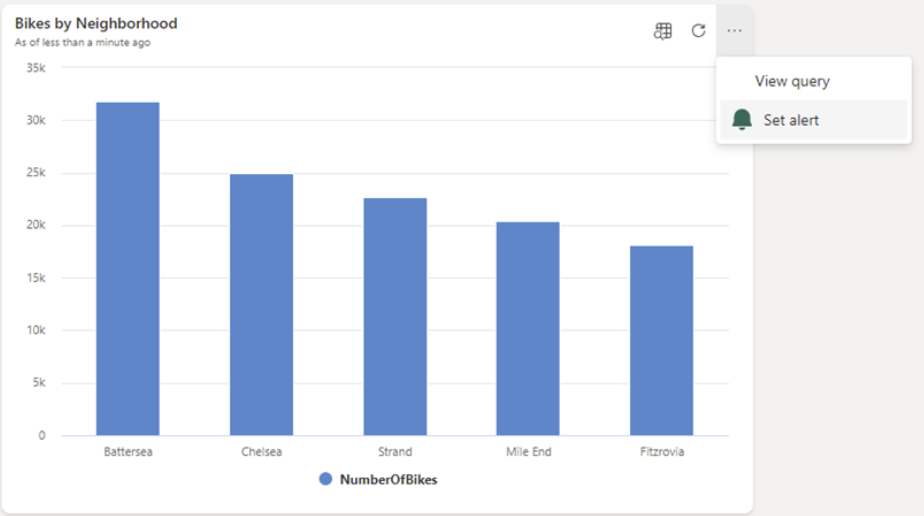
กําหนดเงื่อนไขการแจ้งเตือน
ถัดไป ให้กําหนดเงื่อนไขการแจ้งเตือนของคุณ ในบานหน้าต่าง ตั้งค่าการแจ้งเตือน ที่ปรากฎขึ้น ให้ทําตามขั้นตอนต่อไปนี้:
- ใน กล่องข้อความ เงื่อนไข และ *การดําเนินการ" ให้ระบุเงื่อนไขการแจ้งเตือนของคุณ
- ในส่วนการดําเนินการ ให้ระบุว่าคุณต้องการการแจ้งเตือนของคุณผ่านทางอีเมลหรือ Microsoft Teams
- ในส่วน ตําแหน่งที่จะบันทึก ให้ระบุตําแหน่งที่จะบันทึกการแจ้งเตือนตัวเปิดใช้งานข้อมูลของคุณ คุณสามารถเลือกรายการ reflex ที่มีอยู่ หรือคุณสามารถสร้างรายการ reflex ใหม่ได้
- เลือก สร้าง เพื่อสร้างทริกเกอร์ตัวเปิดใช้งานข้อมูลของคุณ
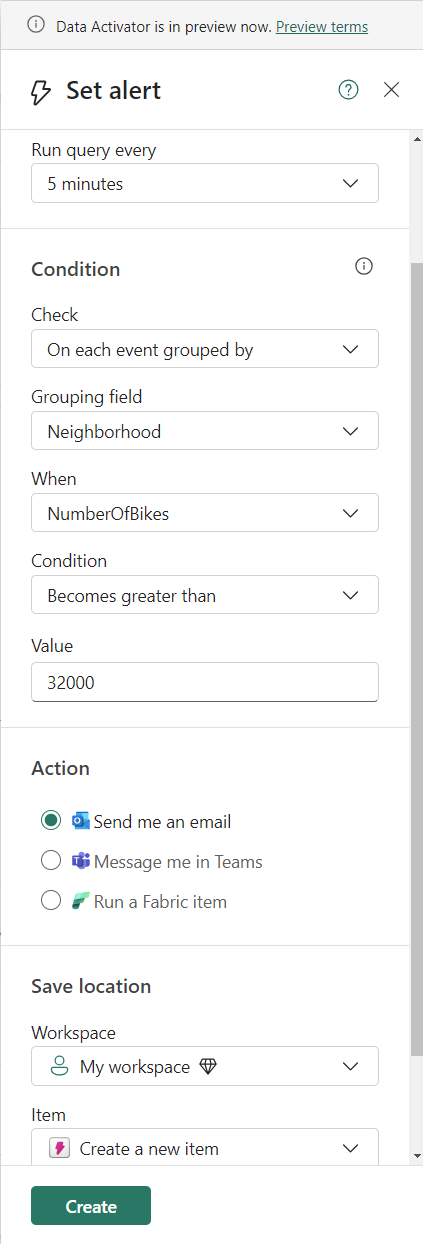
ตัวเลือก: แก้ไขทริกเกอร์ของคุณใน Data Activator
เมื่อทริกเกอร์ของคุณพร้อมแล้ว คุณจะได้รับการแจ้งเตือนพร้อมลิงก์ไปยังทริกเกอร์ของคุณ คุณสามารถคลิกลิงก์เพื่อแก้ไขทริกเกอร์ของคุณในตัวเปิดใช้งานข้อมูล การแก้ไขทริกเกอร์ของคุณจะมีประโยชน์ถ้าคุณต้องการทําอย่างใดอย่างหนึ่งต่อไปนี้:
- เพิ่มผู้รับอื่นลงในการแจ้งเตือนของคุณ
- กําหนดเงื่อนไขการแจ้งเตือนที่ซับซ้อนมากกว่าที่เป็นไปได้ในบานหน้าต่างการตั้งค่าการแจ้งเตือน
สําหรับข้อมูลเกี่ยวกับวิธีการแก้ไขทริกเกอร์ใน Data Activator ดู สร้างทริกเกอร์ในโหมด ออกแบบ
ข้อจํากัดของแผนภูมิที่มีแกนเวลา
ถ้าคุณมีแผนภูมิที่มีแกนเวลาใน Power BI หรือในแดชบอร์ดแบบเรียลไทม์ Data Activator จะอ่านค่าหน่วยวัดทุกครั้งสําหรับแต่ละจุดบนแกนเวลา หากค่าหน่วยวัดสําหรับจุดเวลาที่กําหนดเปลี่ยนแปลงหลังจากตัวเปิดใช้งานข้อมูลอ่านแล้ว ตัวเปิดใช้งานข้อมูลจะละเว้นค่าที่เปลี่ยนแปลง
ตัวอย่างข้อจํากัด
ตัวอย่างต่อไปนี้แสดงให้เห็นถึงข้อจํากัดนี้ ในตัวอย่างนี้ แผนภูมิแสดงจํานวนสินค้าที่ขายเมื่อเวลาผ่านไป ตัวเปิดใช้งานข้อมูลก่อนอ่านแผนภูมิในตอนเช้าของวันที่ 3 มกราคม ในขณะนี้ แผนภูมิจะแสดง 10 รายการที่ขายจนถึงวันที่ 3 มกราคม:
| วันที่ | จํานวนสินค้าที่ขาย |
|---|---|
| 1 มกราคม | 20 |
| 2 มกราคม | 18 |
| วันที่ 3 มกราคม | 10 |
ต่อมาในวันที่ 3 มกราคม มีสินค้าที่ขายได้มากขึ้น แผนภูมิจะอัปเดตเพื่อแสดงสิ่งนี้ และจํานวนสินค้าที่ขายสําหรับวันที่ 3 มกราคมตอนนี้อ่าน 15:
| วันที่ | จํานวนสินค้าที่ขาย |
|---|---|
| 1 มกราคม | 20 |
| 2 มกราคม | 18 |
| วันที่ 3 มกราคม | 15 (เปลี่ยนจากวันก่อนหน้า) |
ตัวกระตุ้น ข้อมูลจะละเว้นค่าที่เปลี่ยนแปลง เนื่องจากได้อ่านค่าของวันก่อนหน้า 10 ค่าแล้ว
วิธีการแก้ไขข้อจํากัดนี้
สาเหตุทั่วไปส่วนใหญ่ที่ค่าหน่วยวัดสามารถเปลี่ยนแปลงเมื่อเวลาผ่านไปคือจุดล่าสุดบนแกนเวลาอาจเปลี่ยนแปลงได้ ตัวอย่างงานข้างต้นคือตัวอย่างของสถานการณ์นี้: เนื่องจากจุดล่าสุดบนแกนเวลาแสดงถึงวันที่ปัจจุบัน จํานวนการขายสามารถเพิ่มขึ้นได้ตลอดทั้งวัน จํานวนสินค้าที่ขายในวันก่อนหน้าไม่มีการเปลี่ยนแปลงเนื่องจากวันที่เหล่านี้อยู่ในอดีต เมื่อสถานการณ์นี้เกิดขึ้น คุณมีสองวิธีที่สามารถแก้ไขปัญหาได้:
- ไม่รวมวันที่/เวลาปัจจุบันจากแผนภูมิ: คุณสามารถเพิ่มตัวกรองเวลาแบบสัมพัทธ์ในแผนภูมิของคุณเพื่อแยกวันที่หรือเวลาปัจจุบันออกจากแผนภูมิของคุณ ด้วยวิธีนี้ Data Activator จะเห็นค่าเฉพาะเมื่อเป็นค่าสุดท้ายและไม่สามารถเปลี่ยนแปลงได้อีกต่อไป
- ใช้การ์ดหรือวิชวล KPI เพื่อติดตามค่าสําหรับวันที่ปัจจุบัน ข้อจํากัดที่อธิบายไว้ที่นี่ใช้กับแผนภูมิที่มีแกนเวลาเท่านั้น ดังนั้นถ้าคุณต้องการแจ้งเตือนค่าสําหรับวันที่หรือเวลาปัจจุบัน คุณสามารถใช้ KPI หรือการ์ดวิชวลที่แสดงค่าสําหรับวันที่หรือเวลาปัจจุบันได้ ตัวอย่างเช่น คุณอาจมีภาพ KPI ที่แสดง "ยอดขายจนถึงปัจจุบัน" ตัวเปิดใช้งานข้อมูลจะสามารถอ่านและตอบสนองต่อการเปลี่ยนแปลงของค่านี้ได้ตลอดทั้งวัน
เนื้อหาที่เกี่ยวข้อง
- ตัวเปิดใช้งานข้อมูลคืออะไร
- เริ่มต้นใช้งานด้วย Data Activator
- กําหนดข้อมูลให้กับวัตถุในตัวเปิดใช้งานข้อมูล
- สร้างทริกเกอร์ตัวกระตุ้นข้อมูลในโหมดออกแบบ
- เงื่อนไขการตรวจหาในตัวเปิดใช้งานข้อมูล
- ใช้การดําเนินการแบบกําหนดเองเพื่อทริกเกอร์โฟลว์ Power Automate
- บทช่วยสอนเกี่ยวกับตัวกระตุ้นข้อมูลโดยใช้ข้อมูลตัวอย่าง
- Microsoft Fabric คืออะไร